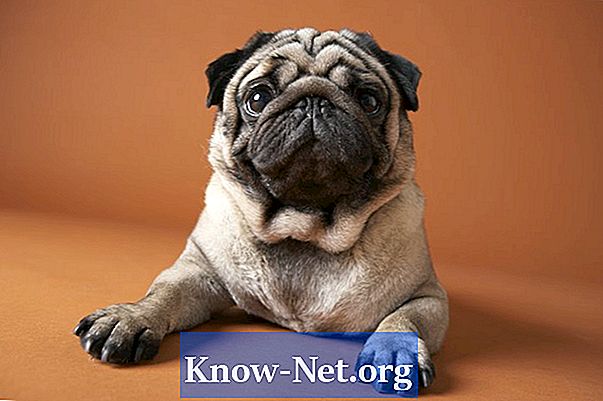Zawartość
Połącz dwa routery razem, podwajając rozmiar sieci bezprzewodowej i zapewniając łącznie siedem portów sieciowych (LAN) do bezpośredniego połączenia komputerów. Daje to ogromne korzyści w dużych domach, w których router nie pokrywa całkowicie powierzchni lub innych podłóg. Może również pomóc w biurach, w których wymagane jest połączenie przewodowe dla więcej niż czterech komputerów stacjonarnych. Przed połączeniem routerów, przekonwertuj jeden z nich na przedłużacz.
Instrukcje

-
Podłącz główny router do laptopa za pomocą kabla sieciowego. Podłącz koniec kabla do jednego z portów LAN routera, a drugi koniec do laptopa. Główny router pozostanie routerem, który przypisze protokół adresu internetowego (IP) do sprzętu sieciowego.
-
Uzyskaj dostęp do ustawień routera, aby uzyskać informacje potrzebne do skonfigurowania drugiego routera. Aby uzyskać dostęp do ustawień routera, wprowadź adres IP routera w pasku adresu przeglądarki. Na przykład domyślny adres routera Dell to 192.168.1.1. Jeśli nie jesteś pewien adresu IP routera, sprawdź listę online. (Zobacz referencje)
-
Wprowadź domyślną nazwę użytkownika i hasło routera. Na przykład większość routerów Linksys wymaga „admin” dla nazwy użytkownika i wymaga pustego pola hasła, aby uzyskać dostęp do ustawień routera.
-
Zanotuj adres IP routera, identyfikator zestawu usług (SSID) i kanał. Ustawienia te są zazwyczaj dostępne na karcie „Podstawowa konfiguracja” strony ustawień. Zapisz hasło wymagane do bezprzewodowego połączenia routera.
-
Odłącz kabel sieciowy od routera i komputera.
-
Podłącz główny router do modemu komputera, podłączając kabel sieciowy do portu „Ethernet” modemu. Podłącz drugi koniec kabla do portu sieci rozległej (WAN) z tyłu routera. Główny router jest skonfigurowany i gotowy do przesyłania strumieniowego do Internetu.
Konfigurowanie pierwszego routera
-
Podłącz drugi router do laptopa. Podłącz jeden koniec kabla do portu LAN routera, a następnie podłącz drugi koniec do portu Ethernet w laptopie. Drugi router łączy się z pierwszym, aby działał jako jego rozszerzenie.
-
Uzyskaj dostęp do ustawień routera w taki sam sposób jak pierwszy, wpisz adres IP routera w pasku adresu przeglądarki, a następnie wprowadź domyślne informacje logowania.
-
Znajdź sekcję „Podstawowa konfiguracja” na stronie ustawień i zastąp SSID pierwszym routerem. Daje to obu routerom tę samą nazwę w sieci, więc wystarczy przechowywać profil bezprzewodowy na komputerach.
-
Zmień lokalny adres IP, aby mieć inną cyfrę niż pierwszy router. Na przykład, jeśli adres IP pierwszego routera to 192.168.0.1, umieść adres IP drugiego routera 192.168.1.1. Każdy element wyposażenia w sieci musi mieć inny adres.
-
Upewnij się, że kanał używany na drugim routerze odpowiada kanałowi używanemu na pierwszym. Zazwyczaj domyślnym ustawieniem jest kanał pierwszy. Jeśli jest inny, zmień go, aby oba były tym samym kanałem.
-
Znajdź opcję dla serwera DHCP (Dynamic Host Configuration Protocol) i wyłącz go. Serwer DHCP przypisuje tymczasowe adresy IP wszystkim urządzeniom w sieci. Jeśli oba routery mają taką możliwość, będą miały problemy z połączeniem.
-
Znajdź kartę „Zabezpieczenia bezprzewodowe” i zmień hasło używane dla tego samego routera. Dzięki temu komputery mogą bez problemu łączyć się z siecią.
-
Kliknij „Zapisz ustawienia”, aby zaktualizować router, a następnie wyłącz router i komputer.
-
Podłącz kabel sieciowy do jednego z portów LAN znajdujących się z tyłu pierwszego routera. Podłącz drugi koniec kabla do portu WAN z tyłu drugiego routera. Drugi router rozszerza teraz sygnał wysyłany z pierwszego routera.
Konfigurowanie drugiego routera
Czego potrzebujesz
- Kabel sieciowy